
YouTube
Saviez-vous qu’il existe plus de 20 millions de magasins en ligne à travers le monde ? Posséder un magasin en ligne semble être amusant et rentable, si vous êtes prêt à affronter la concurrence, bien sûr.
L’un des plus grands défis que vous pourriez avoir à relever est de trouver des clients et d’augmenter vos ventes. Il est donc essentiel d’avoir une bonne idée promotionnelle dans sa poche.
Une vidéo promotionnelle exceptionnelle est l’un des moyens les plus efficaces qui fonctionnent pour presque toutes les entreprises. Aujourd’hui, vous pouvez créer votre vidéo de promotion sans avoir de compétences techniques ou de conception.
Prenez le contrôle total de la croissance de votre boutique en ligne grâce à une promotion efficace. Il ne vous reste plus qu’à trouver le bon outil de création vidéo et à commencer votre voyage de création vidéo.
Avec Renderforest, quelques minutes suffisent pour créer une promotion professionnelle pour votre boutique en ligne. Choisissez parmi les modèles personnalisables et commencez à créer.
Découvrez la vidéo ci-dessous, créée avec l’un de nos modèles prêts à l’emploi.
Si vous souhaitez créer une vidéo similaire et promouvoir votre magasin ou boutique en ligne, suivez les étapes décrites ci-après.
Tout d’abord, cliquez sur « Créer une vidéo » dans le menu de navigation et consultez la grande variété de nos modèles personnalisables.

Choisissez le modèle animé qui vous convient et commencez à l’éditer. Nous avons choisi le modèle « Diaporama Transitions fragmentées » pour notre vidéo. Si vous souhaitez utiliser le même modèle, cliquez sur « Créer maintenant ».
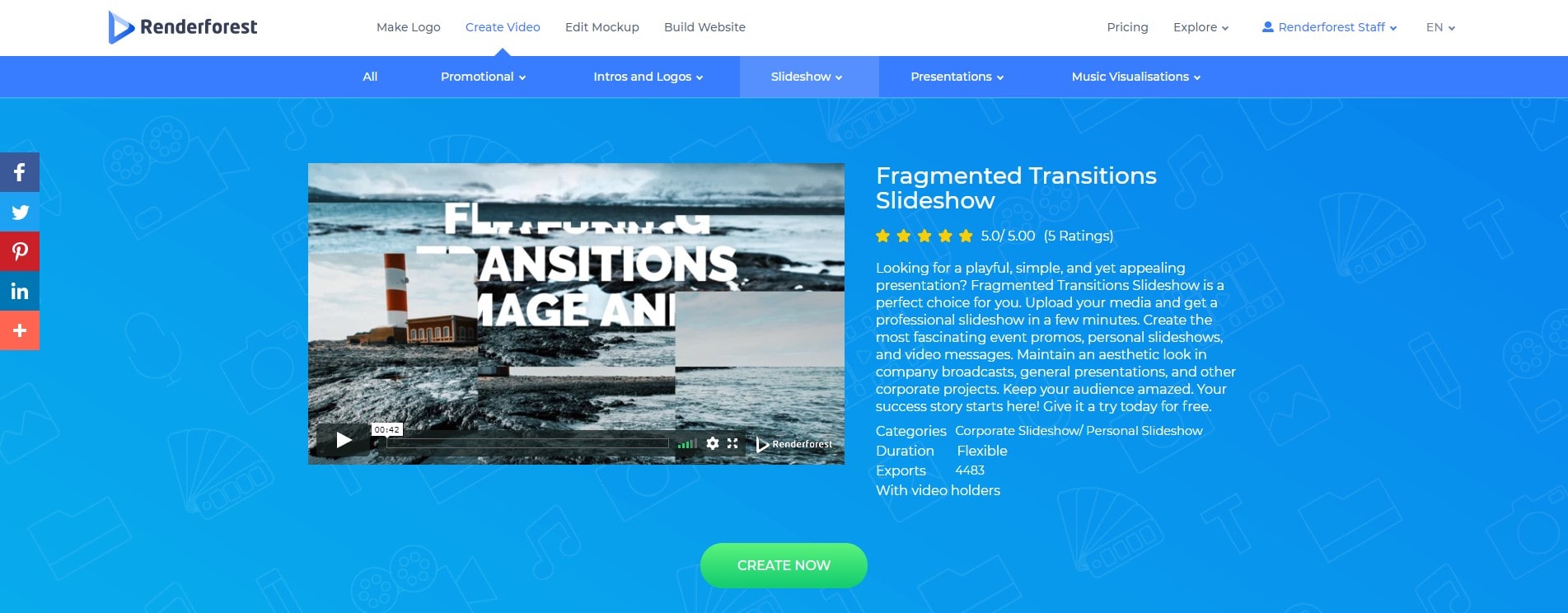
Deux options vous sont proposées ici : soit ajouter des scènes manuellement et créer un tout nouveau projet, soit utiliser nos presets prêts à l’emploi.
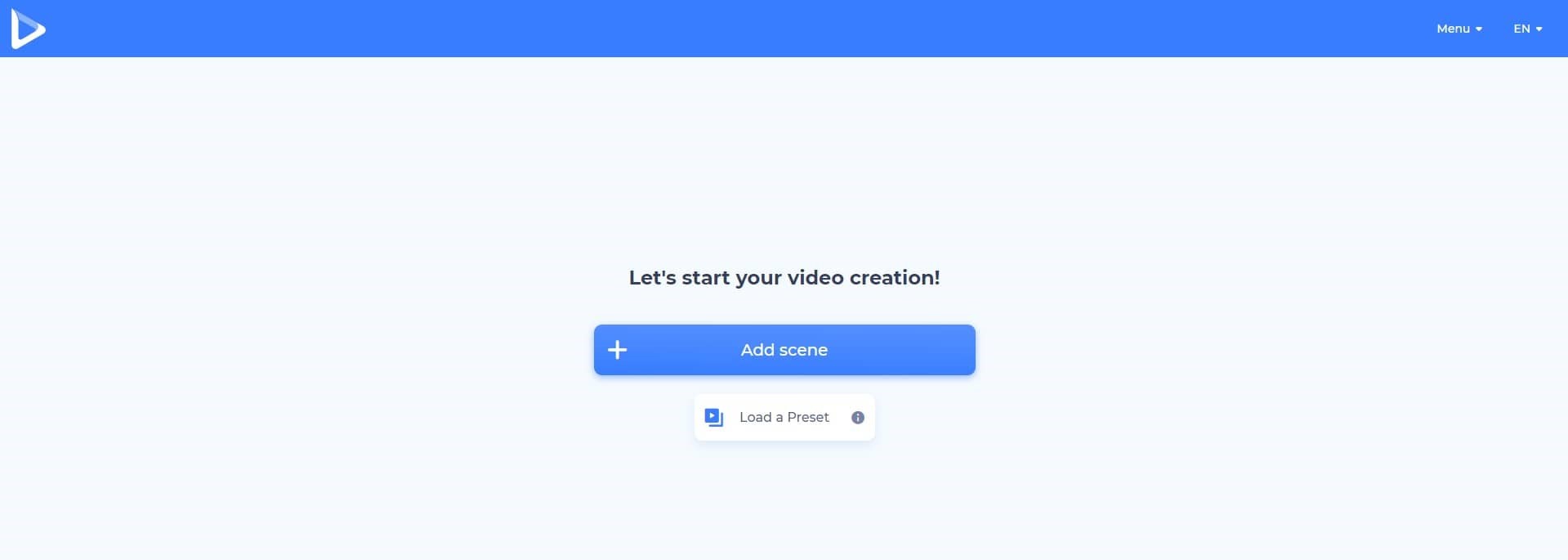
Les presets tout prêts vous aident à créer une vidéo plus rapidement et plus facilement. Si vous décidez d’utiliser l’un d’eux, cliquez sur » Charger un preset » et essayez-le.
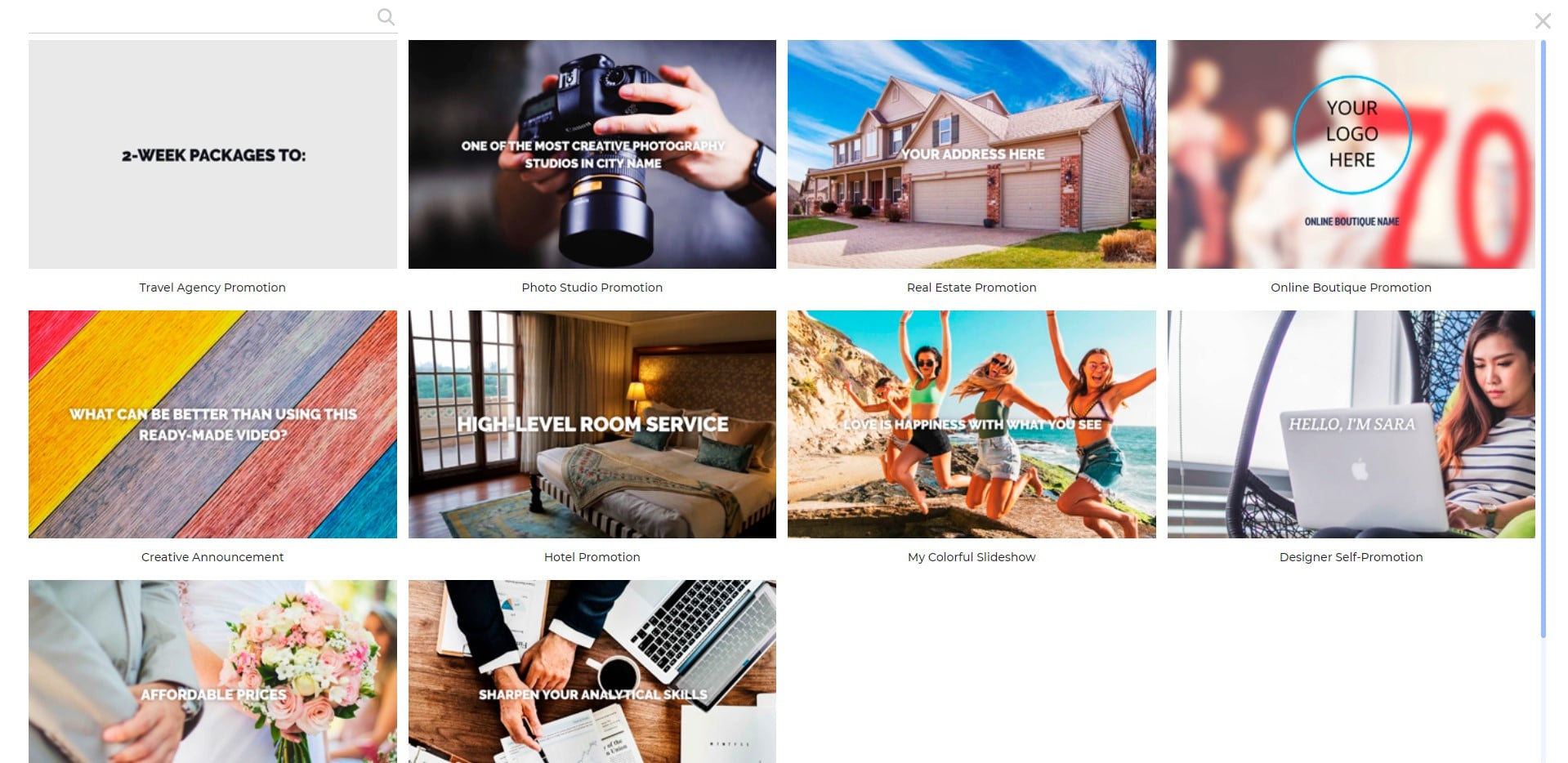
La vidéo ci-dessus a été créée avec notre preset « Promotion de la boutique en ligne ». Vous pouvez trouver le preset le plus pertinent pour votre vidéo, puis le personnaliser avec vos fichiers multimédia, votre texte et votre piste musicale préférée.
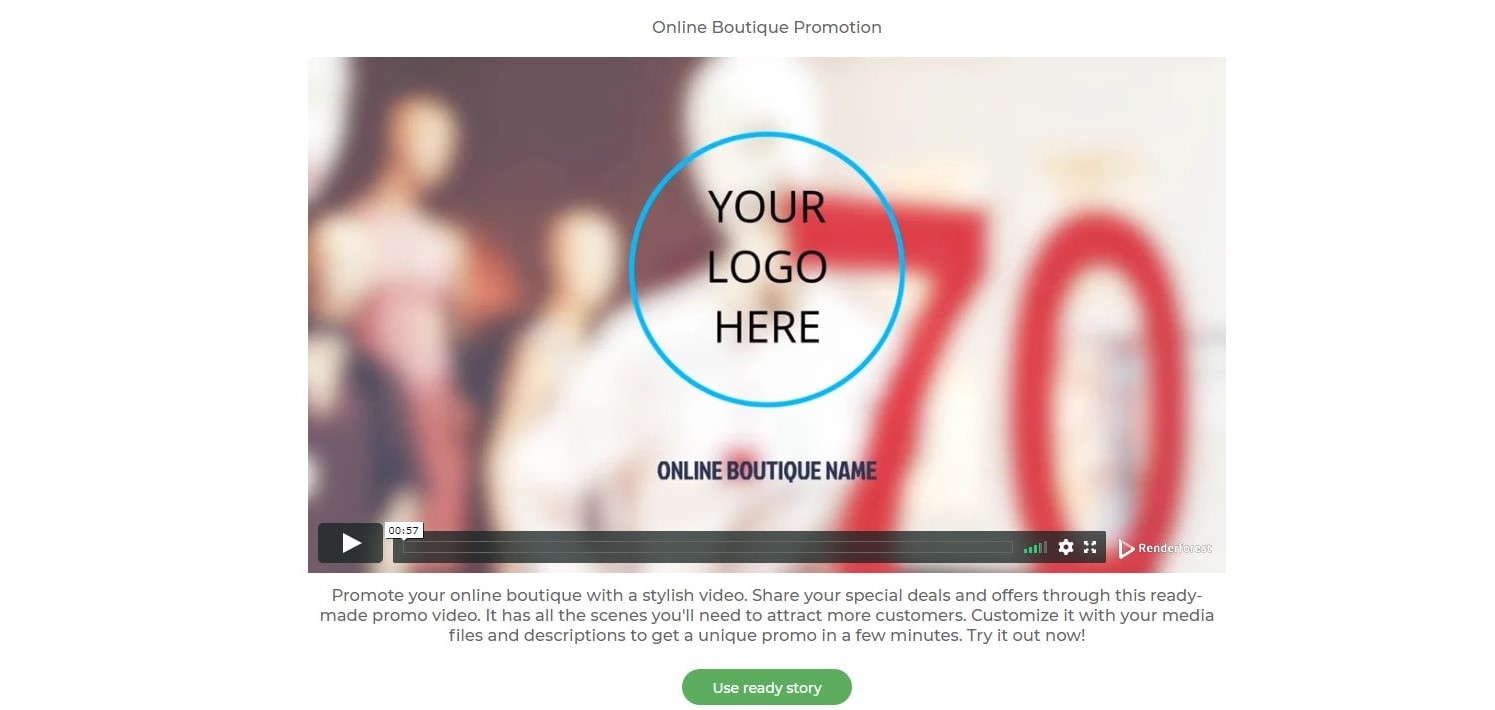
Pour créer un nouveau projet, vous devez cliquer sur « Ajouter une scène », sélectionner manuellement toutes les scènes nécessaires et les insérer. Ce modèle propose quatre catégories de scènes : conteneurs d’images, conteneurs de vidéos, conteneurs de textes et animations de logos.
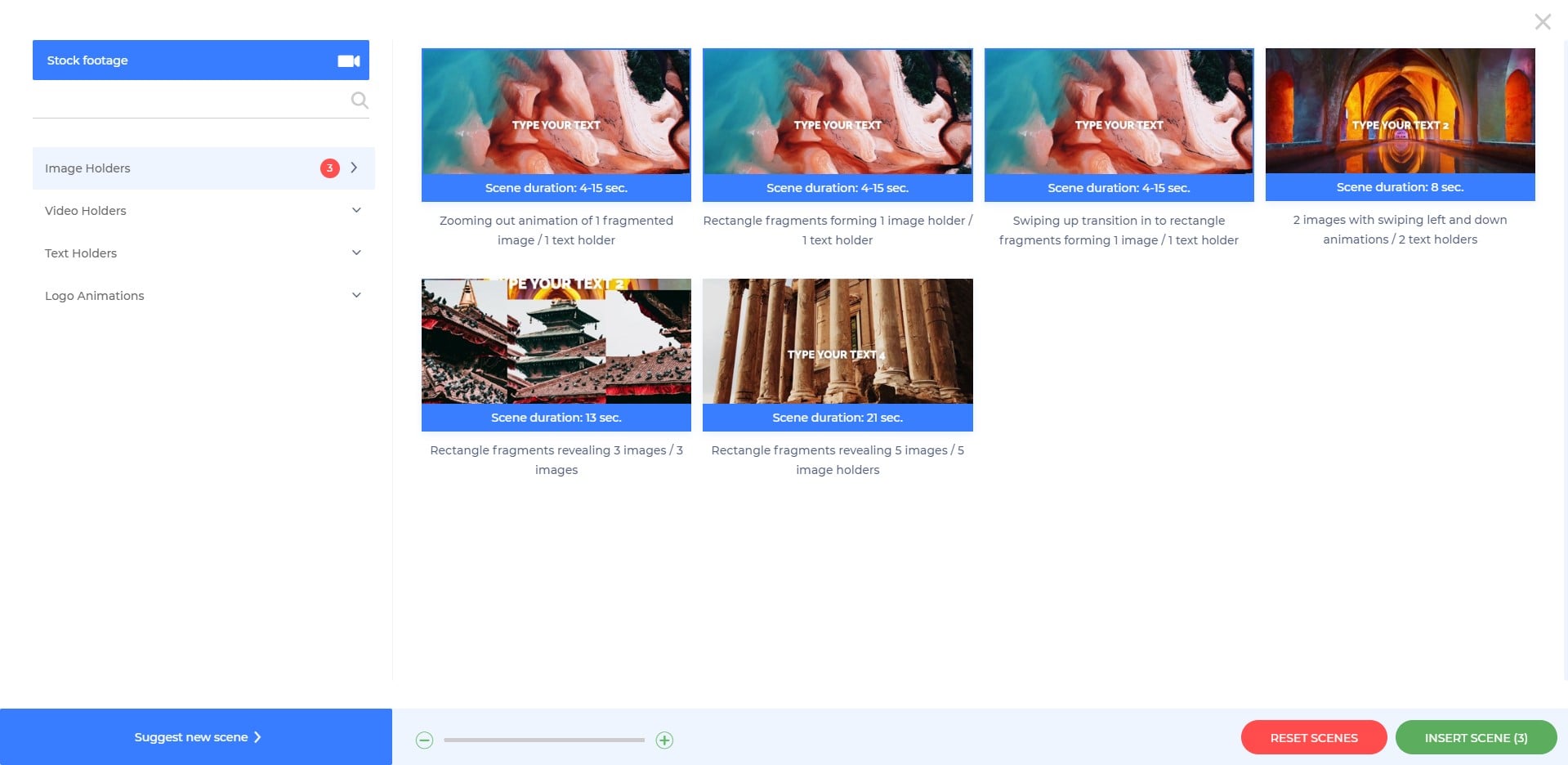
Une fois que vous avez sélectionné et inséré toutes les scènes, vous pouvez commencer à les personnaliser. Utilisez les outils sur le côté gauche de l’éditeur pour taper votre texte, télécharger vos images et vos vidéos.
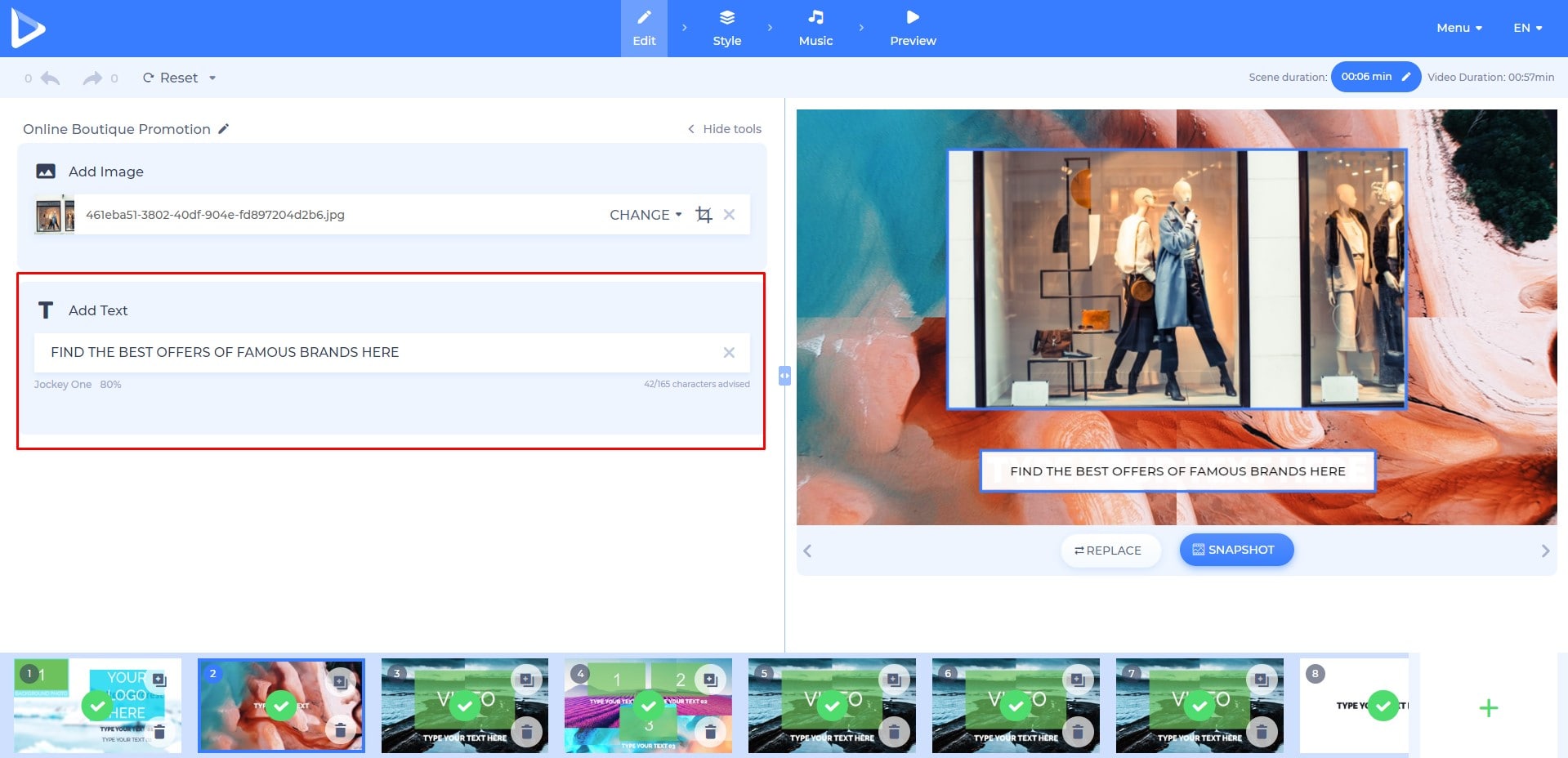
Il existe plusieurs méthodes pour ajouter vos images : via l’URL de l’image, en choisissant parmi les images de stock, en les téléchargeant à partir de votre appareil, ou en choisissant un fichier déjà téléchargé dans votre Médiathèque.
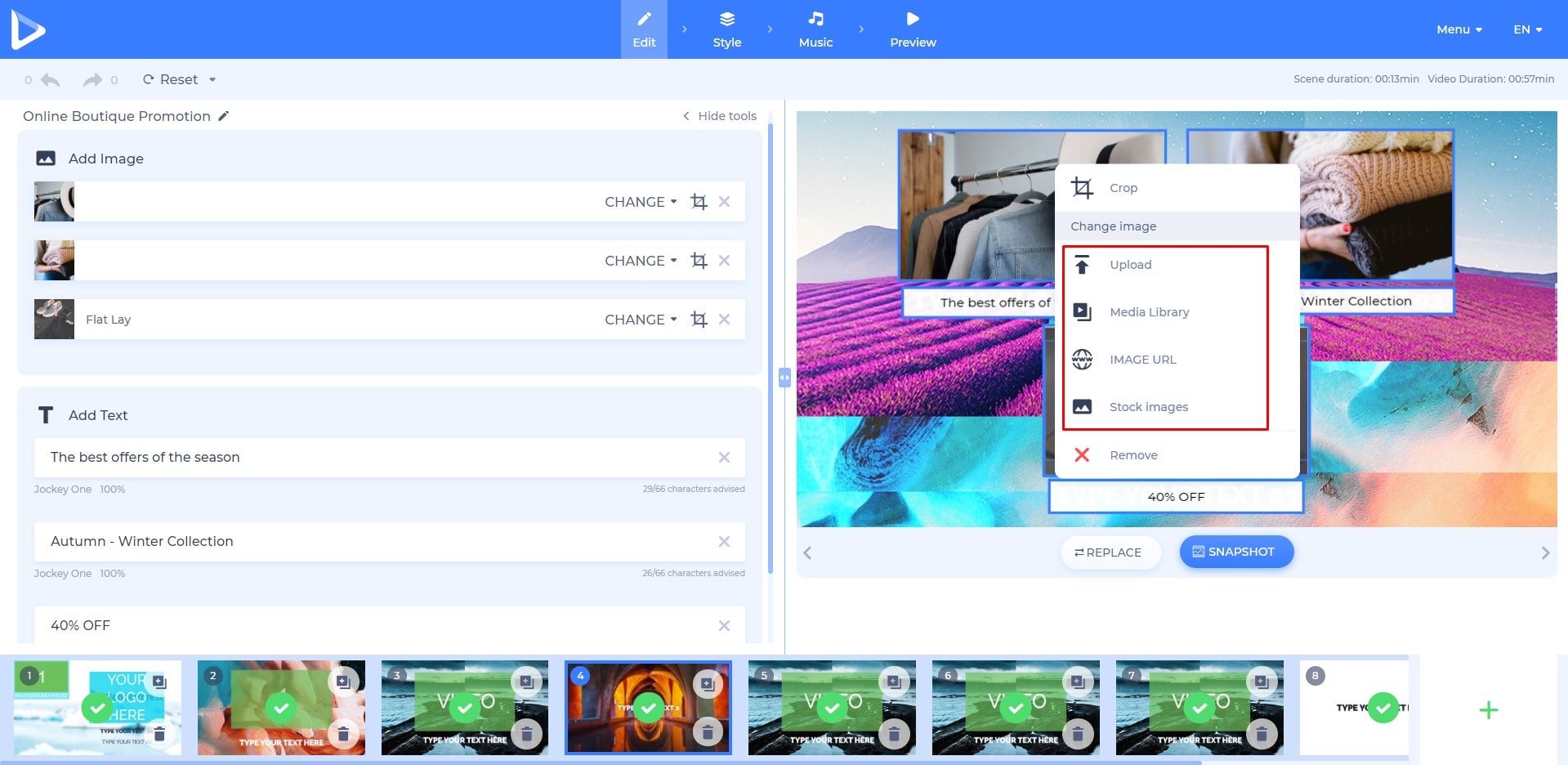
Lorsque vous téléchargez votre image, assurez-vous qu’elle correspond à la taille du cadre du conteneur d’image en la découpant et en la redimensionnant.
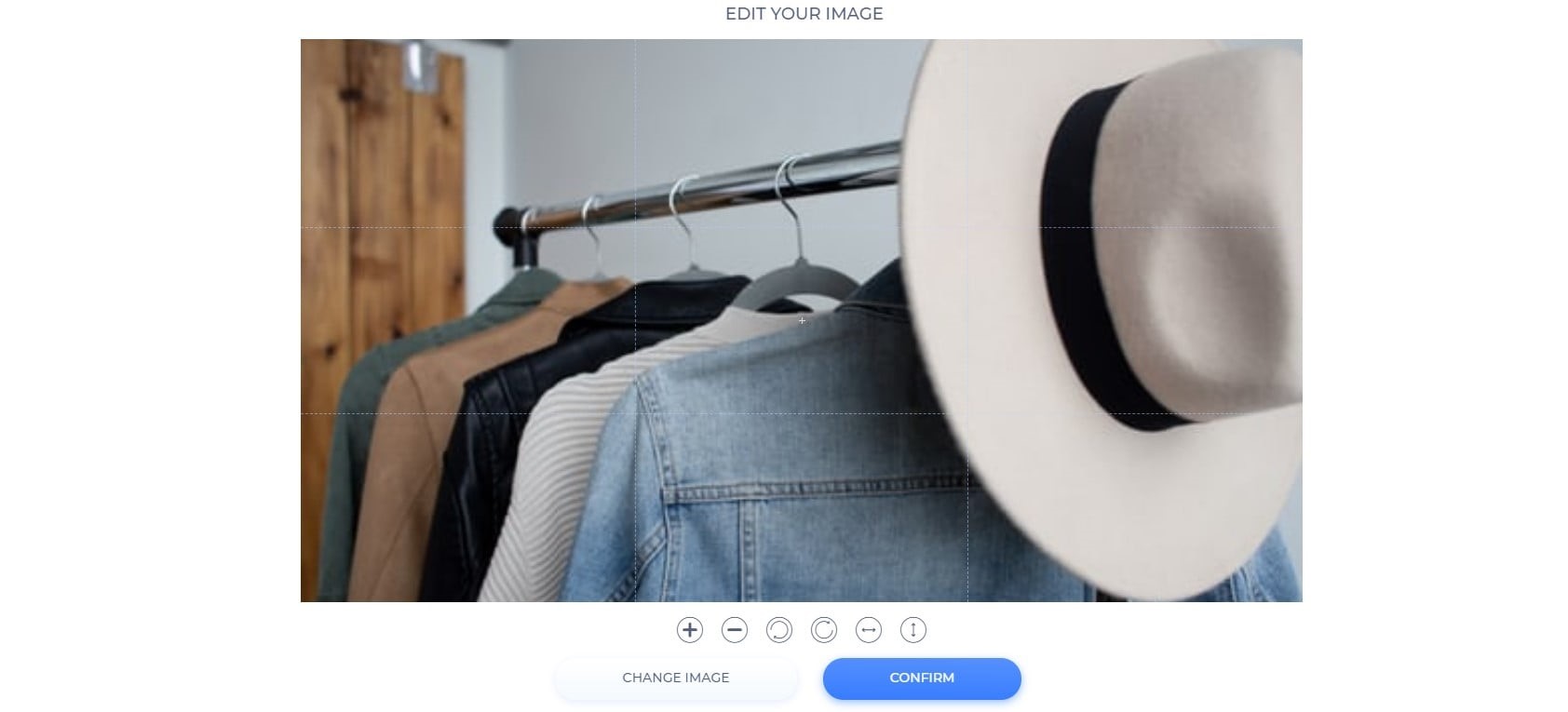
De même, vous pouvez ajouter vos vidéos. Téléchargez vos vidéos ou utilisez les vidéos de notre Vidéothèque. Il existe plus de 195.000 vidéos prêtes à être utilisées. Tapez quelques mots ou expressions clés pertinents pour trouver la meilleure correspondance.
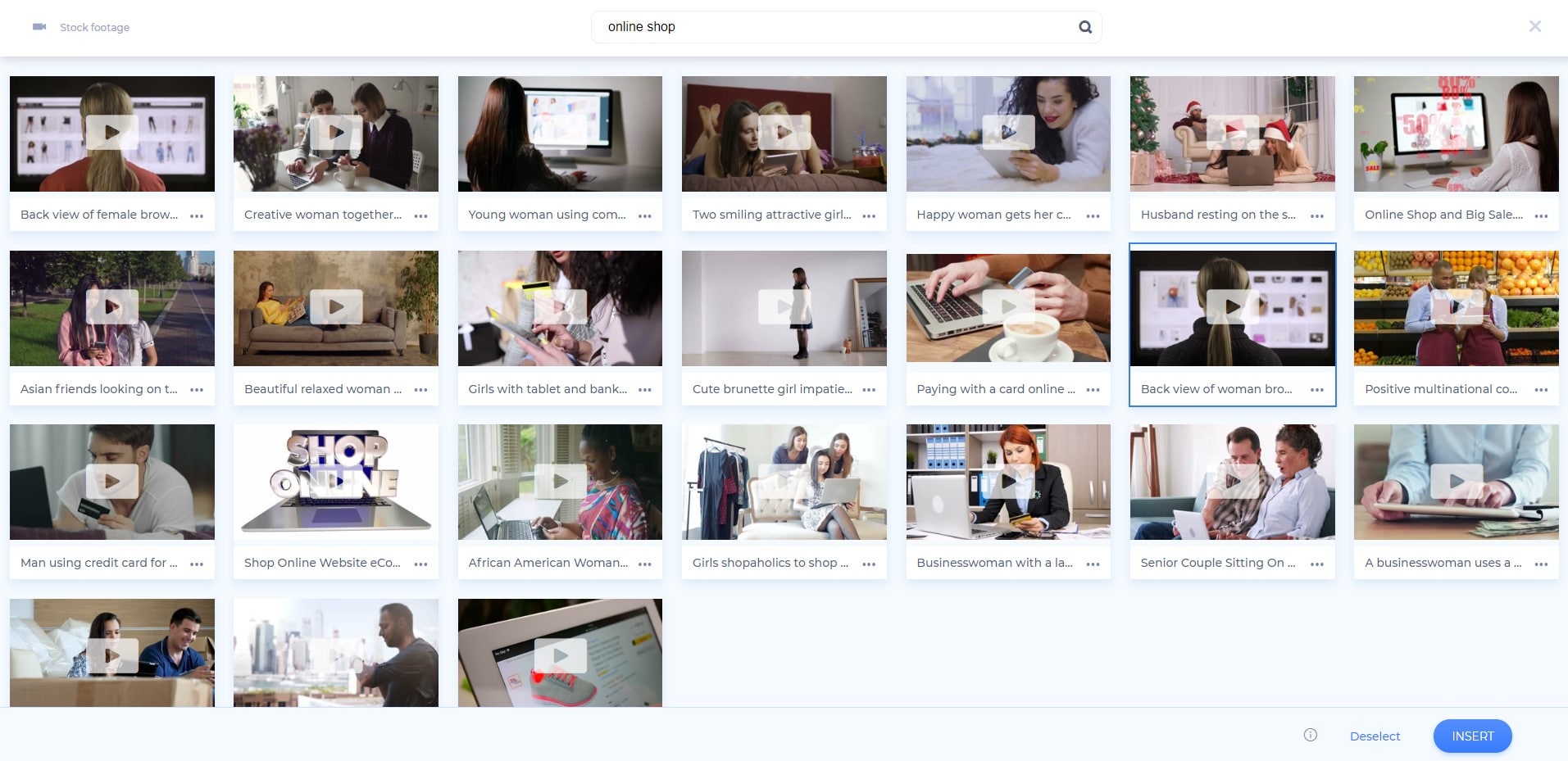
Regardez les vidéos, choisissez la plus appropriée et cliquez sur « Insérer ». Après avoir sélectionné la vidéo, découpez les parties que vous souhaitez utiliser dans votre vidéo.
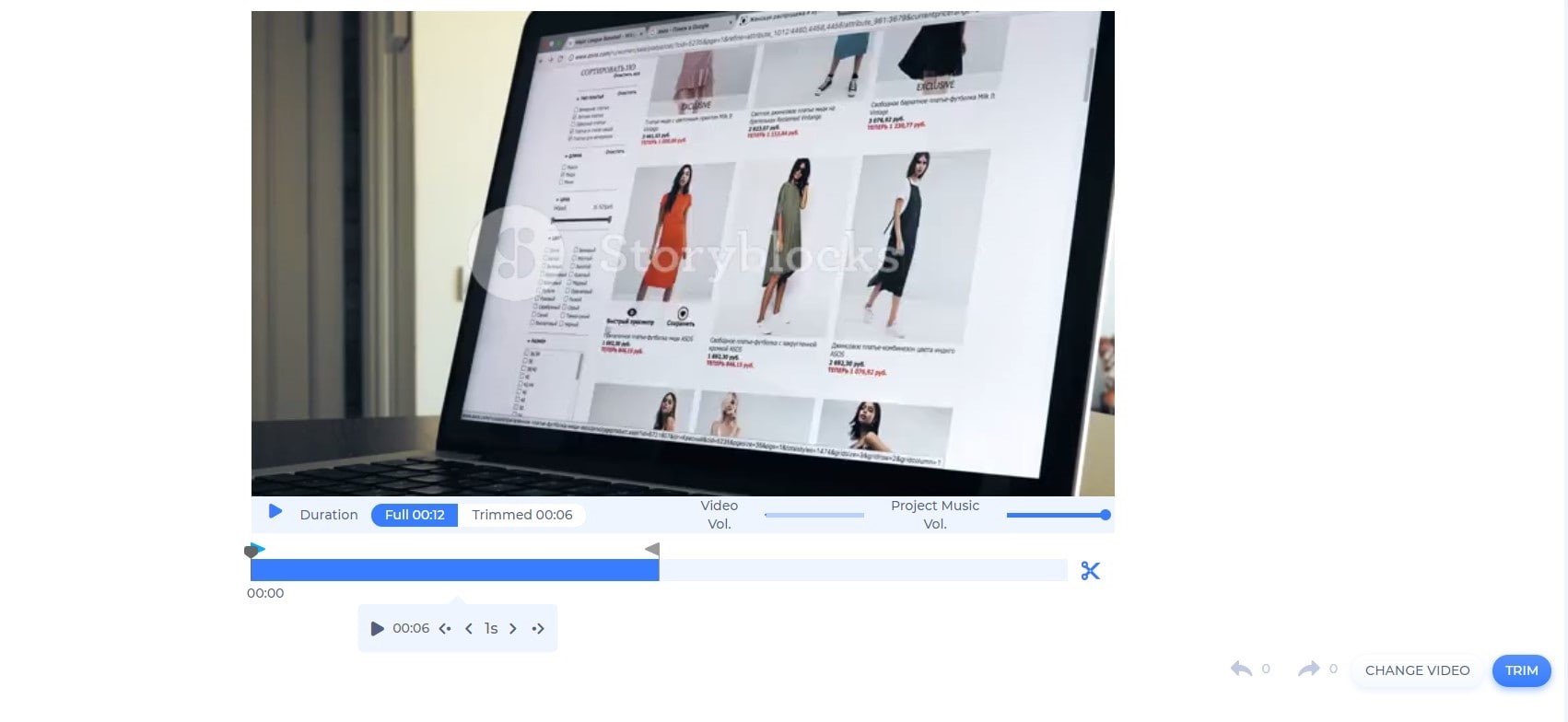
Maintenant, allez dans la section « Style » pour choisir les polices primaire et secondaire de votre vidéo.
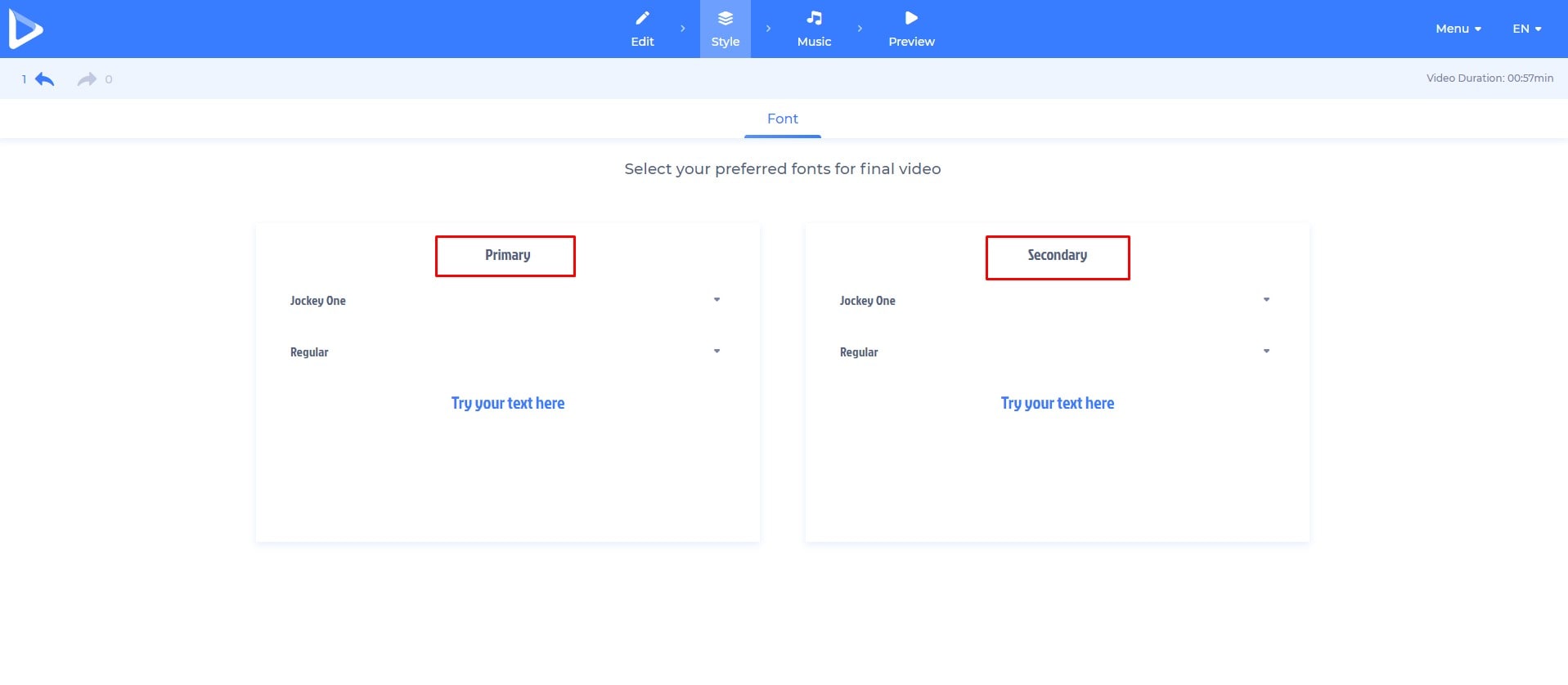 Après avoir choisi les polices, allez dans la section « Musique » et finalisez votre vidéo avec une belle piste musicale. Choisissez parmi les titres de notre bibliothèque musicale ou téléchargez le vôtre. Dans notre vidéo, on a utilisé le titre « Indie Fun Party ».
Après avoir choisi les polices, allez dans la section « Musique » et finalisez votre vidéo avec une belle piste musicale. Choisissez parmi les titres de notre bibliothèque musicale ou téléchargez le vôtre. Dans notre vidéo, on a utilisé le titre « Indie Fun Party ».
 Outre la piste musicale, vous pouvez également enregistrer ou télécharger votre voix off. Rendez-vous dans la section « Voix off » et essayez par vous-même. Les utilisateurs abonnés ont également accès à un trimmer avancé.
Outre la piste musicale, vous pouvez également enregistrer ou télécharger votre voix off. Rendez-vous dans la section « Voix off » et essayez par vous-même. Les utilisateurs abonnés ont également accès à un trimmer avancé.

Vous avez presque terminé le montage de votre vidéo. Il ne vous reste plus qu’à en avoir un aperçu. Allez dans la section « Aperçu » et cliquez sur « Aperçu gratuit » pour voir le résultat final de votre vidéo.
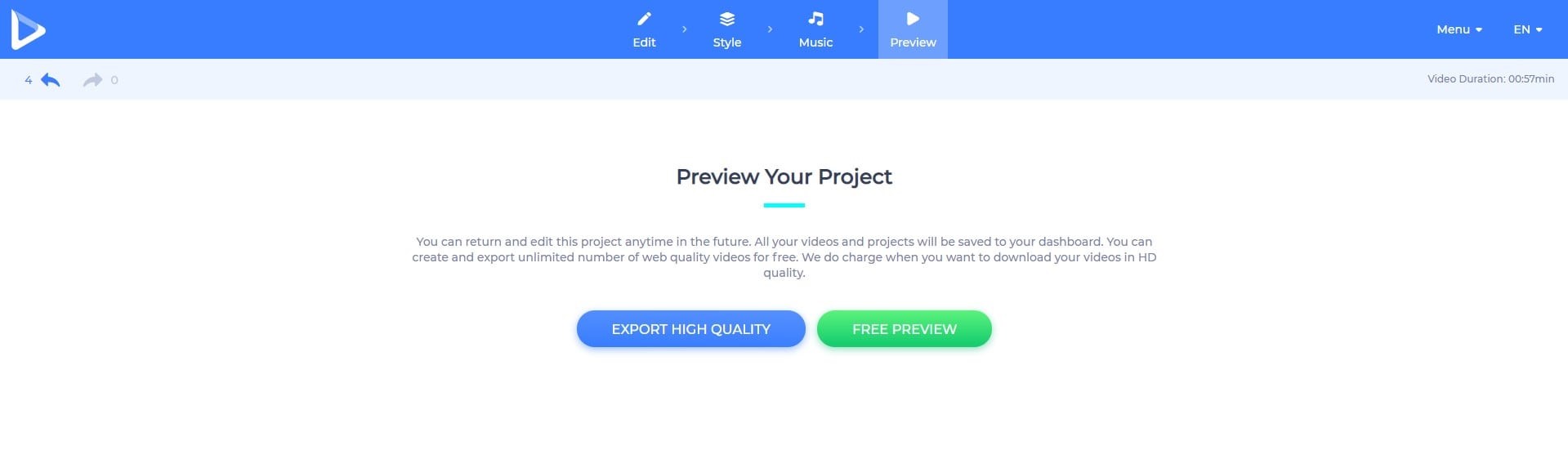
Votre vidéo sera prête dans quelques minutes.
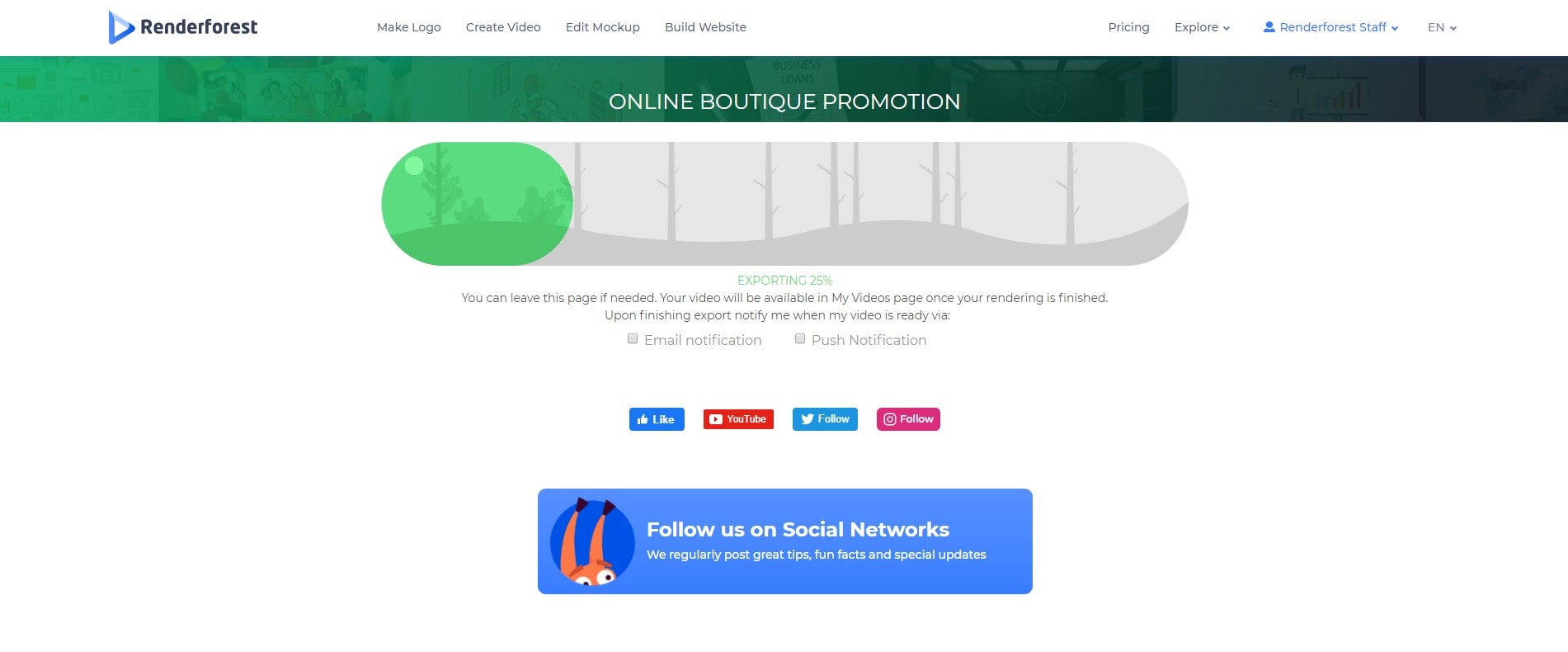 Félicitations, votre vidéo est prête ! Elle est automatiquement sauvegardée dans la section « Mes vidéos » du menu déroulant supérieur. N’hésitez pas à modifier vos projets quand vous le souhaitez en cliquant sur le bouton « Modifier ».
Félicitations, votre vidéo est prête ! Elle est automatiquement sauvegardée dans la section « Mes vidéos » du menu déroulant supérieur. N’hésitez pas à modifier vos projets quand vous le souhaitez en cliquant sur le bouton « Modifier ».
Si vous êtes sûr que c’est la version finale de votre vidéo, cliquez sur « Télécharger » et obtenez votre vidéo gratuitement. De plus, vous pouvez l’acheter en qualité supérieure en effectuant un achat unique ou en vous abonnant à l’un de nos plans.
Commençons à vendre ensemble ! Créez une promotion captivante pour votre boutique en ligne et augmentez vos ventes.
Cliquez sur le bouton ci-dessous pour commencer :
Par: Équipe Renderforest
Articles intéressants sur le monde du web, trucs et astuces efficaces et tutoriels utiles publiés chaque semaine !
Plus d'articles

